有主机的电脑怎么连蓝牙 台式电脑蓝牙连接步骤
更新时间:2023-12-03 17:05:57作者:yang
现随着科技的发展,蓝牙技术已经成为了我们日常生活中不可或缺的一部分,蓝牙技术不仅可以使我们的设备实现无线连接,还可以方便我们进行文件传输、音频播放等操作。对于一些拥有主机的电脑,如何连接蓝牙却成为了一个让人困惑的问题。而对于台式电脑用户来说,蓝牙连接步骤更是一项不容忽视的操作。在本文中我们将详细介绍有主机的电脑如何连接蓝牙,以及台式电脑用户应该如何进行蓝牙连接的步骤。
具体步骤:
1打开左下角开始,点击“设置”。 2在设置中,点击“蓝牙和其他设备”。
2在设置中,点击“蓝牙和其他设备”。 3打开“蓝牙”并且把需要连接设备的蓝牙打开。
3打开“蓝牙”并且把需要连接设备的蓝牙打开。 4在上方点击“添加蓝牙或其他设备”。
4在上方点击“添加蓝牙或其他设备”。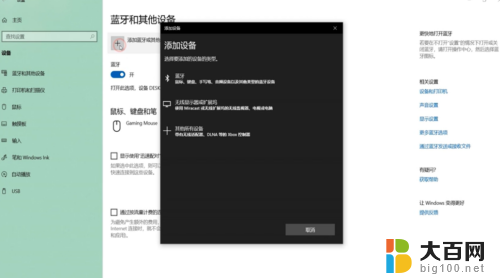 5选择需要连接的设备并点击,等待连接成功即可。
5选择需要连接的设备并点击,等待连接成功即可。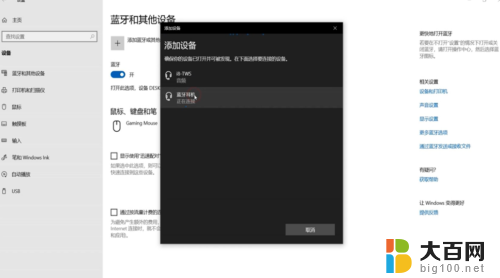 6总结如下。
6总结如下。
以上就是有主机的电脑怎么连蓝牙的全部内容,如果你遇到相同问题,可以参考本文中介绍的步骤来修复,希望对大家有所帮助。
有主机的电脑怎么连蓝牙 台式电脑蓝牙连接步骤相关教程
- 键盘蓝牙怎么连接电脑 电脑蓝牙连接蓝牙键盘的步骤
- 台式电脑怎么连接手机蓝牙 手机蓝牙如何与电脑连接
- 台式蓝牙无法连接 台式电脑如何连接蓝牙设备
- 台式怎么连蓝牙 台式电脑如何连接蓝牙设备
- 台式电脑怎么用蓝牙 台式电脑如何连接蓝牙设备
- 电脑蓝牙与手机蓝牙怎么连接 手机蓝牙连接电脑的步骤
- 音响连接蓝牙怎么连接 电脑蓝牙音箱连接步骤
- 蓝牙耳机怎么配对平板 平板电脑连接蓝牙耳机的步骤
- 手机连接蓝牙音箱怎么连接 手机连接蓝牙音箱步骤
- 蓝牙音响连接台式电脑的三种方法 蓝牙音箱连接台式电脑的教程
- 苹果进windows系统 Mac 双系统如何使用 Option 键切换
- win开机不显示桌面 电脑开机后黑屏无法显示桌面解决方法
- windows nginx自动启动 Windows环境下Nginx开机自启动实现方法
- winds自动更新关闭 笔记本电脑关闭自动更新方法
- 怎样把windows更新关闭 笔记本电脑如何关闭自动更新
- windows怎么把软件删干净 如何在笔记本上彻底删除软件
电脑教程推荐